在 .NET MAUI 中加载 json 文件的方法
浏览:135日期:2023-05-10 09:58:04
目录
- 引言:
- 资源文件夹
- 附:使用内置资源方式
- 项目地址
引言:
按core传统方式添加 AddJsonFile("appsettings.json") 在windows平台和ssr工作正常,但是在 ios 和 android 无法用这种方式,因为资源生成方式不一样. 使用内置资源方式不够灵活而且 ios 平台会提示不能复制 json 文件到目录,于是进行了几天的研究,终于能正确使用了.
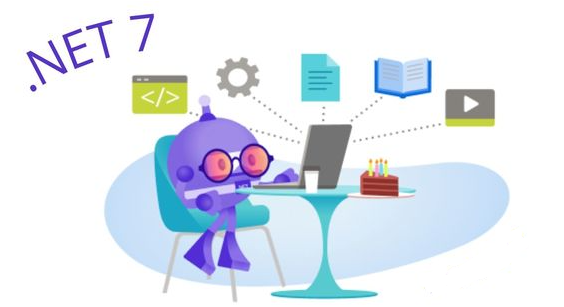
资源文件夹
- 官方工程
Resources\Raw\文件夹AboutAssets.txt文件说明
您希望与应用程序一起部署的任何原始资产都可以放置在此目录(和子目录)。 将资产部署到您的应用程序, 由 `.csproj` 中的以下 `MauiAsset` 构建操作自动处理。
<MauiAsset Include="Resources\Raw\**" LogicalName="%(RecursiveDir)%(Filename)%(Extension)" />
这些文件将与您的包一起部署,并且可以使用 Essentials 访问:
async Task LoadMauiAsset()
{
using var stream = await FileSystem.OpenAppPackageFileAsync("AboutAssets.txt");
using var reader = new StreamReader(stream);
var contents = reader.ReadToEnd();
}
复制一份txt文件按操作复现成功.
- 直接丢入 appsettings.json 编译到ios平台提示错误不能复制 json 文件到目录, 经google,找到方案,需要项目文件属性中 Remove 文件
<Content Remove="appsettings.json" />
相关错误提示
The path 'XXXXXXX\appsettings.json' would result in a file outside of the app bundle and cannot be used.
The path '..\..\..\..\..\..\..\Repos\BlazorMaui\BlazorMaui\appsettings.json' would result in a file outside of the app bundle and cannot be used.
最终方案:
- appsettings.json文件直接放工程根目录
- 文件属性生成操作为 MauiAsset 和 不复制
- 需要在项目属性中 Remove 文件
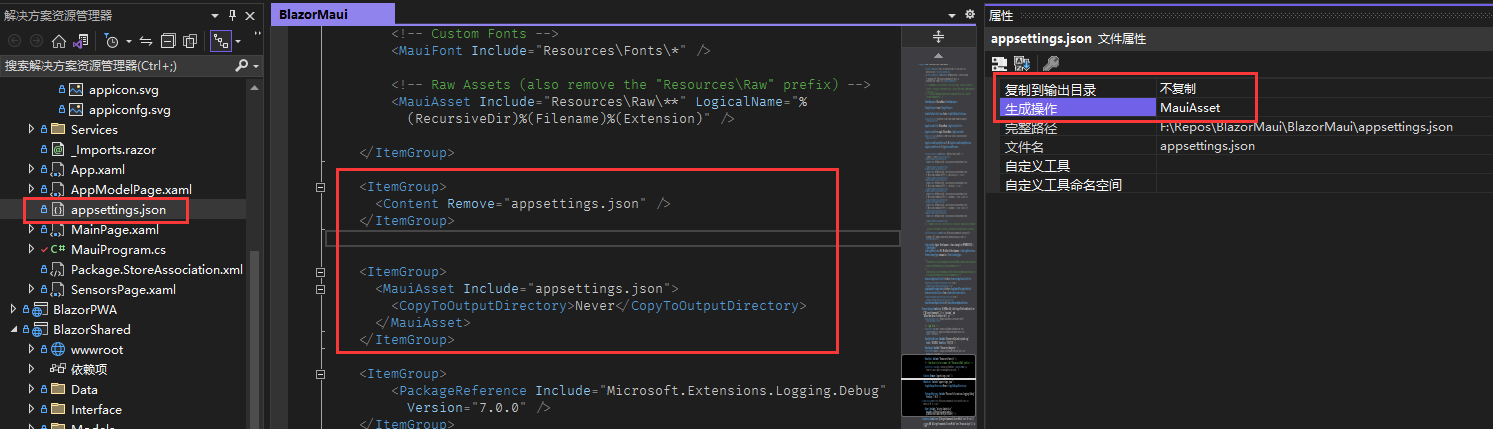
项目文件
<ItemGroup>
<Content Remove="appsettings.json" />
</ItemGroup>
<ItemGroup>
<MauiAsset Include="appsettings.json">
<CopyToOutputDirectory>Never</CopyToOutputDirectory>
</MauiAsset>
</ItemGroup>
读取配置文件代码
async static Task<Stream> LoadMauiAsset()
{
try
{
using var stream = await FileSystem.OpenAppPackageFileAsync("appsettings.json");
using var reader = new StreamReader(stream);
var contents = reader.ReadToEnd();
Console.WriteLine("OpenAppPackageFileAsync => " + contents);
return stream;
}
catch (Exception e)
{
Console.WriteLine("OpenAppPackageFileAsync Exception => " + e.Message);
}
return null;
}
附加到 builder.Configuration
var stream = LoadMauiAsset().Result; builder.Configuration.AddJsonStream(stream);
附:使用内置资源方式
需要在项目属性中设置生成操作为嵌入资源
<ItemGroup> <EmbeddedResource Include="appsettings.json" /> </ItemGroup>
代码 BlazorMaui 为工程名
var a = Assembly.GetExecutingAssembly();
using var stream = a.GetManifestResourceStream("BlazorMaui.appsettings.json");
builder.Configuration.AddJsonStream(stream);
项目地址
到此这篇关于如何在 .NET MAUI 中加载 json 文件?的文章就介绍到这了,更多相关.NET MAUI 加载 json 文件内容请搜索以前的文章或继续浏览下面的相关文章希望大家以后多多支持!
标签:
ASP.NET

 网公网安备
网公网安备